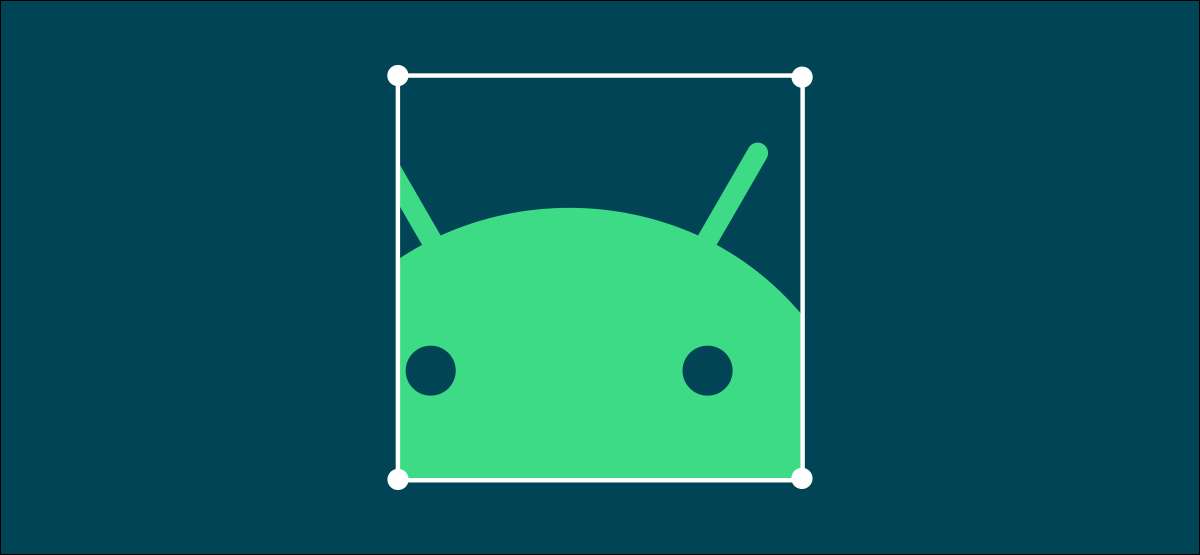
写真を編集またはトリミングすることはかなり簡単なことのように思えるかもしれませんが、どこへの見た目がわからない場合は、イライラすることができます。 Android用の最も簡単なフォトエディタを使用する方法を説明します。
Googleの写真 多くのAndroidスマートフォンやタブレットに事前に設置されている非常に人気のあるアプリケーションです。アプリを基本フォトギャラリーとして使用するには、Googleのクラウドバックアップを利用する必要はありませんが、多くのことを選択します。それはまた最も簡単で最高の写真編集ツールのいくつかを持っています。
関連している: Facebookの写真やビデオをGoogle写真に転送する方法
まず、Google Photosアプリを開くか、またはからインストールする Google Playストア あなたのAndroidデバイスで。
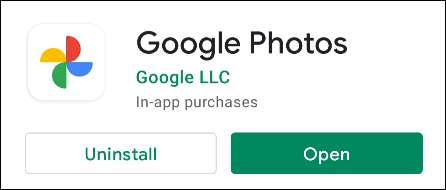
初めてアプリを開いている場合は、クラウドを使用するかどうかを尋ねられます。シンクの機能。これはGoogleの写真を使用する必要はありませんので、希望していたらスキップできます。
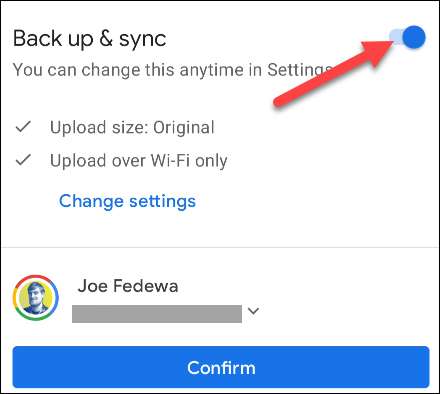
チュートリアルを通して「スキップ」することもできます。
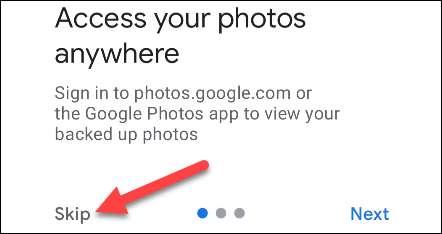
始めるには、写真を選択してください。デバイスフォルダは[ライブラリ]タブにあります。
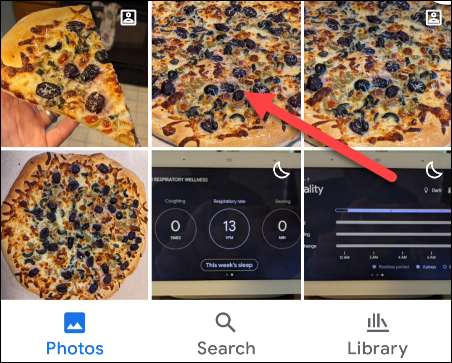
写真を開くと、「編集」ボタンをタップします。
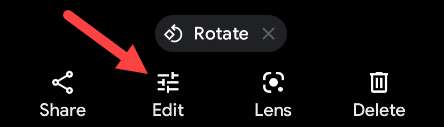
あなたが見る最初のことはあなたが作ることができる勧告の数の数です。これらは通常、すべての「エンミング」オプション、または色温度調整のようなものです。それを適用するのをタップするだけです。
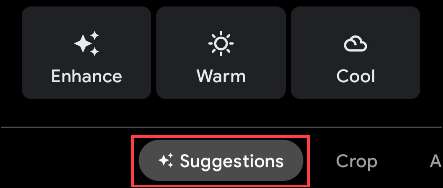
下部に沿って、ツールが異なるタブの行です。次のものは「収穫」です。単にハンドルをドラッグして写真をトリミングしてください。
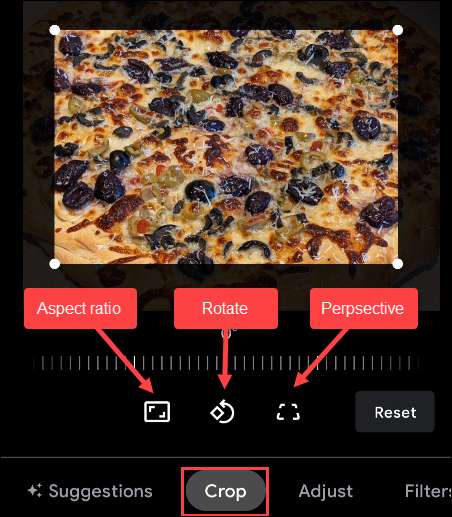
次のタブは「調整」です。これがあなたが明るさ、コントラスト、ホワイトポイント、彩度、肌の色調などのようなプロの編集ツールの束を見つけるところです。調整するためのツールを選択してください。
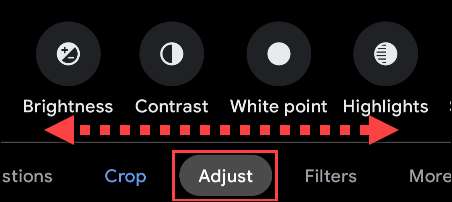
Instagramを使用した場合は、次に「フィルタ」です。これらはプリセットで、1タップでかなり劇的に写真の外観を変えるプリセットです。
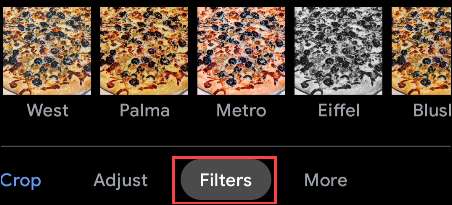
最後に、「more」タブにはデバイスで利用可能な追加のアプリがあります。 「マークアップ」を使用して写真を描くことができます。私が持っています sn sn インストールされているので、ここにリストされています。
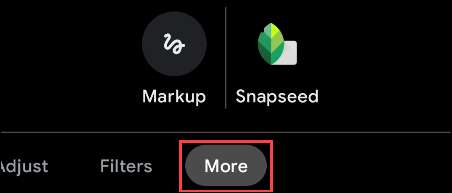
写真の編集とトリミングを完了したら、右下隅にある「保存」または「コピー」ボタンをタップします。
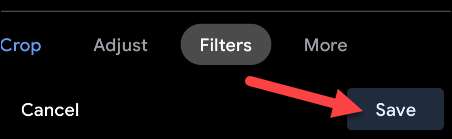
それでおしまい! Google Photosは非常に強力な写真編集アプリですが、それも簡単です。いくつかの素早いトリミングをする必要がある場合は、使用するのに便利です。
関連している: Snapseedはあなたが使用していない最高の写真編集アプリです







